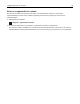Users Guide
Legge i papir og spesialpapir
Valg og håndtering av papir og spesialpapir kan påvirke hvor pålitelig utskriften av dokumenter blir. Se Unngå papirstopp
på side 247 og Oppbevare papir på side 82 hvis du vil ha mer informasjon.
Angi papirstørrelse og -type
Velg følgende på startbildet:
>Papirmeny >Papirstørrelse/-type > velg en skuff > velg papirstørrelse eller -type >
Konfigurere innstillinger for universalpapir
Universal papirstørrelse er en brukerdefinert innstilling som du kan bruke til å skrive ut på papirstørrelser som ikke
finnes på skrivermenyene.
Merk:
• Den minste universalstørrelsen som støttes, er 70 x 127 mm (2,76 x 5 tommer) for enkeltsidig utskrift og
105 x 148 mm (4,13 x 5,83 tommer) for tosidig utskrift.
• Den største universalstørrelsen som støttes, er 216 x 356 mm (8,5 x 14 tommer) for enkeltsidig og tosidig
utskrift.
• Når du skriver ut på papir som er mindre enn 210 mm (8,3 tommer) i bredden, kan det hende at skriveren
skriver ut med redusert hastighet etter en tid for å sikre best mulig utskriftsresultat.
1 Velg følgende på startsiden:
>Papirmeny >Universaloppsett >Måleenhet > velg en måleenhet
2 Trykk på Stående bredde eller Stående høyde.
3 Velg bredde eller høyde, og trykk deretter på Send.
Legge i 550 arks skuffen
FORSIKTIG – FARE FOR PERSONSKADE: Fyll papir i hver papirskuff separat for å redusere risikoen for at utstyret
kan velte. La de andre skuffene være lukket til de må åpnes.
1 Dra ut skuffen.
Merk:
• Når du legger i papir i Folio-, Legal- eller Oficio-format, må du løfte skuffen litt og dra den helt ut.
• Unngå å ta ut skuffene mens en jobb skrives ut, eller mens Opptatt vises på skjermen. Det kan føre til
papirstopp.
Legge i papir og spesialpapir 57